Видеорегистратор Transcend Drivepro 200 (TS16GDP200M) - инструкция пользователя по применению, эксплуатации и установке на русском языке. Мы надеемся, она поможет вам решить возникшие у вас вопросы при эксплуатации техники.
Если остались вопросы, задайте их в комментариях после инструкции.
"Загружаем инструкцию", означает, что нужно подождать пока файл загрузится и можно будет его читать онлайн. Некоторые инструкции очень большие и время их появления зависит от вашей скорости интернета.
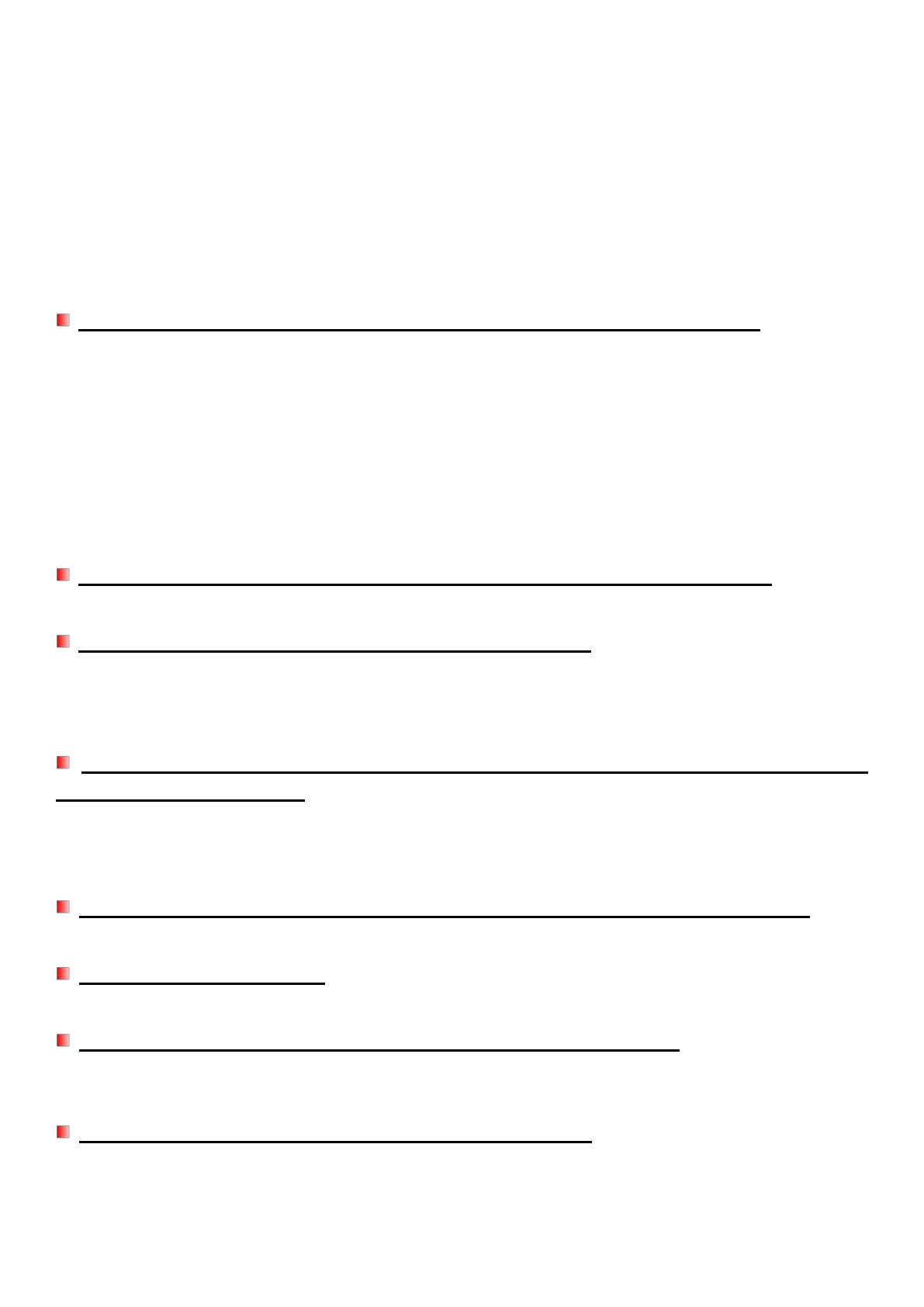
V1.2
25
Решение проблем
︱
Если при использовании DrivePro возникла проблема, пожалуйста, перед отправкой его в ремонт,
сначала прочтите указанную здесь информацию. Если вам не удалось решить проблему с помощью
приведённых ниже советов, пожалуйста, проконсультируйтесь с вашим продавцом, сервисным
центром или ближайшим офисом Transcend. Также на нашем сайте размещены часто задаваемые
вопросы и ответы и сервисы технической поддержки. При любых аппаратных проблемах с DrivePro,
пожалуйста, консультируйтесь с данным руководством пользователя.
Операционная система моего компьютера не может обнаружить DrivePro
Проверьте следующее:
1.
Правильно ли подключен DrivePro к USB-порту? Если нет, сначала отключите видеорегистратор,
а затем снова подключите. Убедитесь, что USB-порт подключен к обоим концам, согласно
данному руководству пользователя.
2.
Подключен ли ваш DrivePro к клавиатуре Mac? Если подключен, отключите и подключите к
свободному USB-порту вашего компьютера Mac.
3.
Включен ли USB-порт вашего компьютера? Если нет, обратитесь к руководству пользователя
вашего компьютера или материнской платы, чтобы включить USB-порт.
Во время работы с DrivePro кнопки не отвечали (наблюдались зависания)
Попробуйте отключить DrivePro от автомобильного адаптера, а затем подключить заново.
Мой DrivePro не считывает видео с моей карты памяти
1.
Отредактированные и повреждённые видео могут отображаться неправильно на вашем
DrivePro.
2.
DrivePro играть только файлы, созданные DrivePro.
Почему после того, как я не использовал DrivePro в течение длительного времени,
сбросились дата и время?
Если вы не будете подключать ваш DrivePro к источнику питания длительное время, то батарея
видеорегистратора израсходует заряд. Обычно, обходясь без подзарядки, DrivePro может
хранить дату и время в течение 4 дней.
Почему ничего не происходит, когда я нажимаю кнопку «Экстренная запись»?
Экстренная запись работает только тогда, когда ваш DrivePro вошёл в режим записи.
Как мне выключить Wi-Fi?
Во время записи видео нажмите кнопку Wi-Fi и отключите Wi-Fi.
Я не могу найти сеть DrivePro со своего мобильного устройства
Проверьте, включен ли Wi-Fi на вашем мобильном устройстве. Также, пожалуйста, подождите
примерно 10 секунд после включения Wi-Fi перед тем, как приступить к поиску сети.
Я не могу подключиться к беспроводной сети DrivePro
Выключите ваш DrivePro, заново вставьте карту памяти microSD, а затем включите ваш
DrivePro. Пожалуйста, узнайте, сколько устройств в данный момент подключено к DrivePro.
Одновременно к DrivePro можно подключить только одно устройство.
Содержание
- 3 Введение; покупать дополнительную карту памяти.; Комплектация; Комплектация видеорегистратора DrivePro включает:
- 6 Меры предосторожности; Основное применение; Для использования только в автомобиле.; Место установки; Мы убедительно рекомендуем всегда сначала
- 7 Приступая к работе
- 8 Подключение карты памяти microSD; Вставьте карту памяти microSD в слот на левой стороне DrivePro.
- 9 Установка DrivePro
- 10 Подключение к источнику питания
- 11 В некоторых машинах прикуриватель продолжает подавать питание; Экран записи
- 12 Функциональные кнопки; Режим; Запись видео; Экстренная запись
- 13 Установка даты и времени; Настройки даты и времени; Используйте кнопки
- 14 Настройки; » в этом руководстве.; Цикличная запись
- 16 Обзор и воспроизведение видео; Воспроизведение видео; Видеофайлы; Удаление видео
- 17 NTSC
- 18 Опции меню; Разрешение
- 19 ВНИМАНИЕ: форматирование карты памяти удалит с неё все данные.
- 20 Обновление прошивки; ВНИМАНИЕ; Возврат настроек по умолчанию
- 22 Запись файлов на компьютер; подключите к компьютеру.
- 23 “Накопитель USB теперь можно безопасно отключить.”; Отключите ваш DrivePro от порта USB после появления сообщения.
- 24 НИКОГДА
- 25 Решение проблем; Мой DrivePro не считывает видео с моей карты памяти; DrivePro играть только файлы, созданные DrivePro.; сбросились дата и время?; Во время записи видео нажмите кнопку Wi-Fi и отключите Wi-Fi.; Я не могу найти сеть DrivePro со своего мобильного устройства
- 26 DrivePro; Сколько устройств можно одновременно подключить к DrivePro?
- 27 Технические характеристики; объектив
- 29 Переработка и охрана окружающей среды; ваш продукт создан из высококачественных материалов и; Утилизация аккумуляторов:; наш продукт cодержит встроенный аккумулятор, на который
- 30 Сертификат о воздействии радиочастотного излучения:
- 31 Двухлетняя ограниченная гарантия; Ограничения
Характеристики
Остались вопросы?Не нашли свой ответ в руководстве или возникли другие проблемы? Задайте свой вопрос в форме ниже с подробным описанием вашей ситуации, чтобы другие люди и специалисты смогли дать на него ответ. Если вы знаете как решить проблему другого человека, пожалуйста, подскажите ему :)


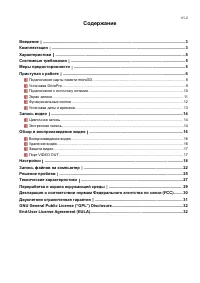

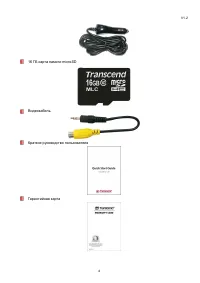
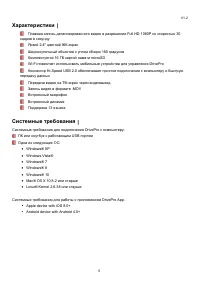

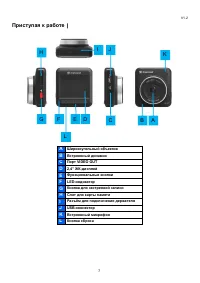
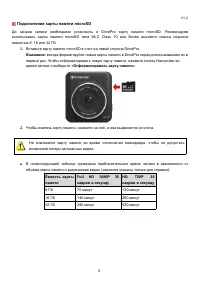



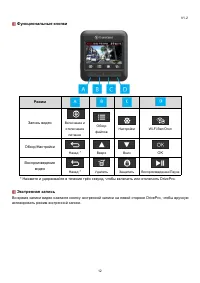
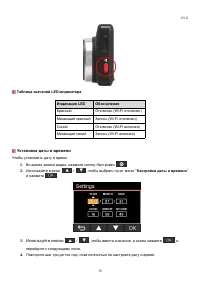
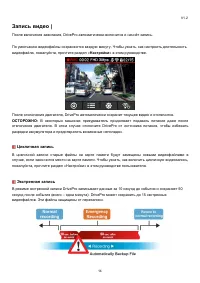
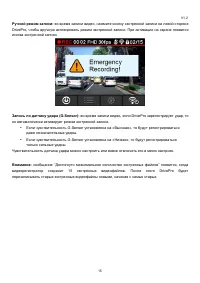
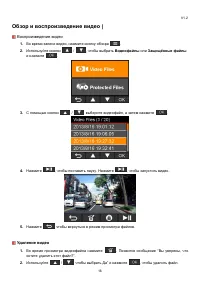
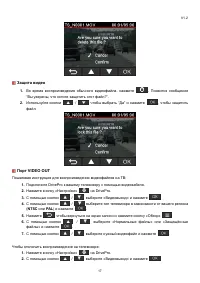
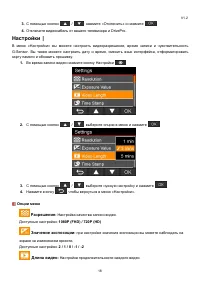
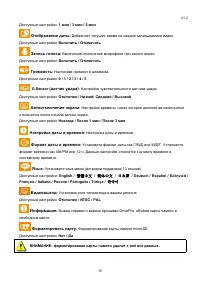
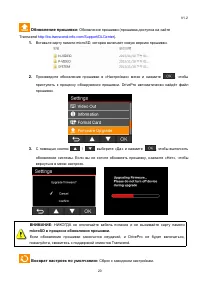
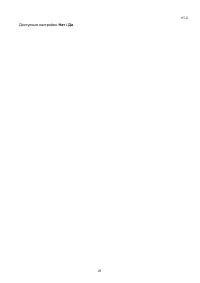

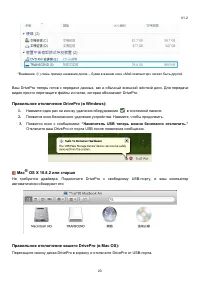
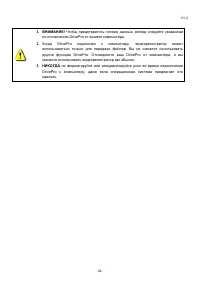

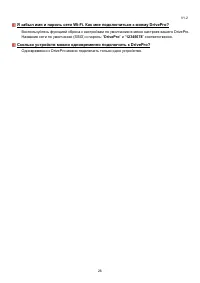
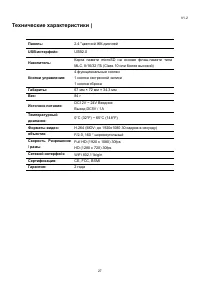
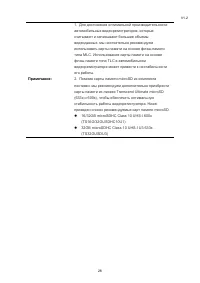


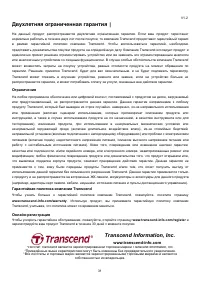











После обновления прошивки регистратор перестал работать нормально.После включения принимает все настройки,записывает видео,но при отключении продолжает моргать экран с заставкой установки языка примерно 20 сек,на кнопки не реагирует,а при повторном включении сбрасывает все настройки до исходных.На reset не реагирует.
После обновления прошивки регистратор перестал работать нормально.Принимает все настройки,записывает видео,но после выключения продолжает мигать экран с заставкой установки языка примерно 20 сек и на кнопки не реагирует.После включения сбрасывает до исходных настроек